มาดูว่า Disk Cleanup คืออะไร? พร้อมวิธีการใช้งานบน Windows 10 แบบเข้าใจง่าย ๆ

สวัสดีครับ ในบทความก่อนหน้านี้ ผมก็ได้พูดถึงวิธีการลบ Temporary Files ไปแล้ว สำหรับในบทความนี้ ก็จะเป็นอีกวิธีหนึ่งที่เราสามารถลบไฟล์ขยะที่เราไม่ต้องการออกจากคอมพิวเตอร์ได้ ซึ่งก็คือ Disk Cleanup เรามาดูกันครับว่ามันคืออะไร
Disk Cleanup คืออะไร?
ก่อนที่เราจะไปดูกันว่าเราจะใช้ Disk Cleanup ยังไง เรามาดูกันก่อนว่ามันคืออะไร มีที่มาอย่างไร Disk Cleanup คือ Utility Software หรือโปรแกรมที่ช่วยดูแลการทำงานของ Windows โดย Disk Cleanup ถูกเปิดตัวครั้งแรกใน Windows 98 และมีอยู่ใน Windows รุ่นต่อมาทั้งหมด
Disk Cleanup จะอนุญาตให้ผู้ใช้ลบไฟล์ที่ไม่ต้องการ และมีความปลอดภัยในการลบ โดยที่ไม่ต้องกังวลว่าไฟล์ที่ถูกลบจะเป็นไฟล์ที่สำคัญ ซึ่งไฟล์สามารถลบได้เหล่านี้ จะรวมไปถึงไฟล์ที่ไม่จำเป็น ไฟล์ชั่วคราว เพื่อช่วยให้คอมพิวเตอร์สามารถทำงานได้อย่างรวดเร็วและมีประสิทธิภาพมากขึ้น
ตัวเลือกที่มีของ Disk Cleanup
- Downloaded Program Files เป็น Folder ที่เก็บไฟล์ ActiveX control และ Java applets ซึ่งจะถูกโหลดโดยอัตโนมัติจากอินเทอร์เน็ต เมื่อผู้ใช้งานเปิดดูเว็บไซต์
- Temporary Internet Files เป็นไฟล์ชั่วคราวที่เกิดจากการใช้งานอินเทอร์เน็ต
- DirectX Shader Cache เป็นไฟล์ที่ถูกสร้างโดยระบบกราฟฟิก ซึ่งช่วยให้การโหลดของแอปพลิเคชันเป็นไปอย่างรวดเร็ว
- Delivery Optimization Files เป็นไฟล์ที่ถูกโหลดไว้ก่อนหน้านี้ลงบนคอมพิวเตอร์ และสามารถลบออกได้หากไม่ได้ใช้งานโดย Delivery Optimization Service
- Recycle Bin เป็นที่เก็บไฟล์ที่ถูกลบไว้ชั่วคราว ซึ่งสามารถลบได้ด้วยตนเองถ้าเกิดไฟล์ใน Recycle Bin ไม่ถูกลบโดยอัตโนมัติ
- Temporary files ไฟล์ชั่วคราวที่เกิดจาก App หรือโปรแกรมที่ผู้ใช้ใช้งาน
- Thumbnails เป็นภาพตัวอย่างที่มาจากรูปภาพ วิดีโอ หรือเอกสาร
วิธีการเปิด Disk Cleanup
เริ่มจากกดปุ่ม Windows และ R บนแป้นคีย์บอร์ด โดยจะปรากฏหน้าต่างแบบนี้ขึ้นมาดังรูป
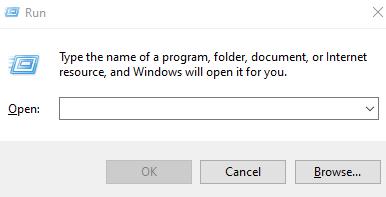
หลังจากนั้นให้ท่านพิมพ์คำว่า cleanmgr ลงในช่อง Open จากนั้นคลิก OK
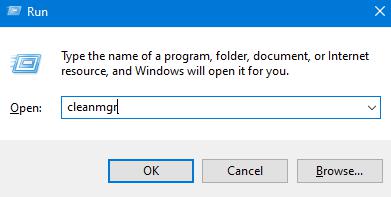
ต่อไปให้ท่านเลือก Drive ที่ท่านต้องการ โดยปกติแล้วจะเป็น Drive C เมื่อท่านเลือกได้แล้วให้ท่านคลิก OK
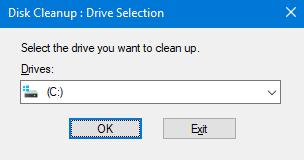
Pop-up Disk Cleanup ก็จะโผล่ขึ้นมา ท่านสามารถเลือกไฟล์ที่ท่านต้องการลบได้ โดยทำเครื่องหมายถูกหน้าไฟล์นั้น ๆ หากท่านไม่ต้องการลบไฟล์ ให้ท่านนำเครื่องหมายถูกออก เมื่อท่านตัดสินใจได้แล้ว ให้ท่านคลิกที่ปุ่ม Clean up system files จากนั้นก็รอจนไฟล์ถูกลบเสร็จสิ้น สุดท้ายคลิกปุ่ม OK เป็นการปิดหน้า Disk Cleanup
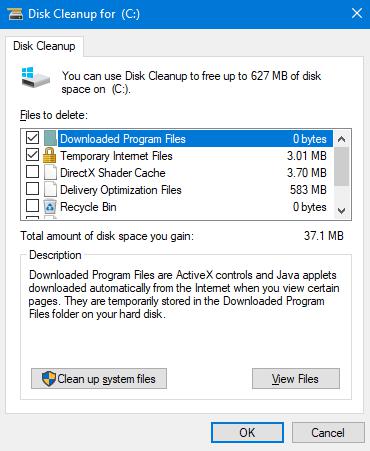
สุดท้ายนี้สำหรับข้อควรระวัง หากมีตัวเลือก Compress old files ปรากฏขึ้น ไม่แนะนำให้เลือกตัวเลือกนี้ เพราะอาจจะทำให้เกิดปัญหาได้ ถ้าเทียบกับการกู้คืนพื้นที่ว่างที่ได้กลับมาเพียงเล็กน้อยซึ่งถือว่าไม่คุ้ม
เขียนโดย Akiraz

อ้างอิงจาก Computer Hope (2020) Disk Cleanup, Available at: https://www.computerhope.com/jargon/d/diskclea.htm (Accessed: 19th August 2021).

